win10电脑系统变成中文-win10系统变英文了怎么变中文
1.win10怎么把默认的英文系统修改成中文系统
2.win10电脑语言怎么改成中文
3.win10如何设置成中文
4.win10系统怎么设置中英文切换
win10怎么把默认的英文系统修改成中文系统
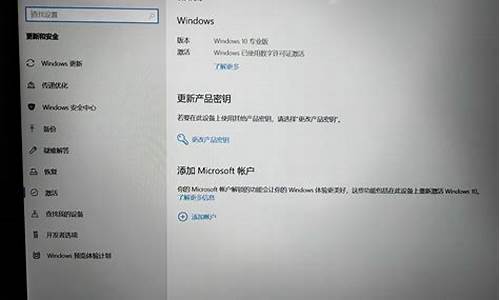
单语言版本的windows是不支持语言版本更改的。多语言版本的支持语言更改。
步骤:
1,鼠标右键单击“开始”,选择“控制面板”
2, 选择右上角“查看方式”,选中下拉菜单中的“类别”;
3,鼠标左键单击“时钟,语言和区域”;
4,左键单击窗口中央的“添加语言”;
5,使用鼠标左键单击选择“中文”,然后点击右下方的“打开”。若系统未安装所选中的语言,Windows会自动在线更新语言包,需要等待下载完成;
6,点击窗口中间刚刚添加的语言后方的“选项”;
7,选择 Windows 显示语言下方的“使该语言成为主要语言”,点击后画面会自动返回,需要重新启动计算机修改生效。
win10电脑语言怎么改成中文
有时候我们再刚刚入手安装好电脑系统之后发现系统时英文的,遇到这种情况我们就需要把电脑的语言改成中文,那么win10系统里面该怎么把电脑的语言改成中文呢,现在就给大家带来具体的操作方法。
win10电脑语言怎么改成中文
1、打开电脑点击左下角的开始按键。
2、点击左侧的设置选项。
3、打开的页面选择“时间和语言”
4、打开后,再点击左侧的“语言”
5、在这里就可以设置你要的电脑语言。
win10如何设置成中文
操作步骤如下:
1、打开开始菜单,点击齿轮图标,进入Settings;
2、选择左下方的Time&language;
3、选择Region and language;
4、点击Add a language下载中文语言包;
5、选择中文(简体)语言包并下载;
6、选择中文(中华人民共和国)语言包点击Set as primary,点击后会变成灰色;
7、重启电脑,如果系统语言未切换到中文显示,右键点击开始图标,打开Control Panel也就是控制面板的界面中,然后再点击Add a Language;
8、再点击左边的Advanced settings这一项进入设置语言的界面;
9、选择替换windows显示语言的菜单,选择为中文;
10、点击save后,会提示重启或者注销。
win10系统怎么设置中英文切换
1、首先打开开始菜单,开始菜单里面有一个设置按钮。点击进入win10设置。?
2、打开设置后,找到时间和语言选项。?
3、在时间和语言选项里面,左边有三个选项,选择中间那个区域和语言。?
4、在区域和语言里面中,语言选项里面点击“中文(中华人民共和国)”,会弹出三个按钮,但是两边都是灰色的,不可选的,点击中间那个“选项”。?
5、然后你需要点击键盘选项中,微软拼音的选项。?
6、微软拼音选项中的,有一个按键,包括:模式切换、候选字词、快捷键。?
7、最后一步,按键选项中,有一个模式切换,第一个选项就是“中/英文模式切换”。可以选择的模式切换键有:shift、ctrl还有不切换中/英文。
声明:本站所有文章资源内容,如无特殊说明或标注,均为采集网络资源。如若本站内容侵犯了原著者的合法权益,可联系本站删除。












